Fix Print Spooler是一款专为解决Windows系统中打印服务问题设计的工具。Fix Print Spooler能够重置和清除打印后台处理程序队列,清理打印相关目录,并自动重启打印服务。该软件适用于处理打印服务自动停止、打印作业卡住等问题,适用于多种Windows版本,包括XP和Win7,帮助用户快速恢复打印功能.
-
0.97.4 官方版查看
-
2.3 官方版查看
-
0.41 最新版查看
-
5.1 官方版查看
-
官方版查看
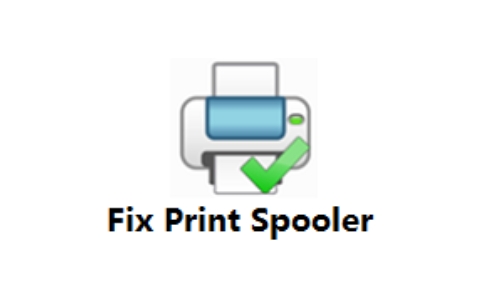
Fix Print Spooler基本简介
Fix Print Spooler官方版是一款专门用来修复打印问题的工具,当用户发现打印无法正常使用的时候便可通过该工具寻找并解决问题。软件会清除并重置打印后台,用户可选择手动操作或者直接一键处理,使用比较简单,用户可快速掌握。
Fix Print Spooler软件功能
重置和清除打印队列:软件能够重置并清除打印后台处理程序队列,解决打印作业卡住的问题。
清理打印相关目录:可以清理系统目录中的打印文件,释放打印系统资源。
自动重启打印服务:在清理和重置后,软件会自动重启Print Spooler服务,确保打印服务正常运行。
禁用和启用服务:用户可以选择禁用或启用Print Spooler服务,以解决特定的打印问题或保护系统安全。
支持命令行操作:软件提供命令行支持,方便高级用户进行更灵活的操作和自动化任务.
Fix Print Spooler软件特色
绿色免安装:软件不需要安装,解压后即可直接运行,方便快捷。
一键修复:提供简单的用户界面,用户只需点击几下即可尝试修复打印机问题,如无法打印、打印服务自动停止等。
功能强大:能够修复多种打印机不打印的错误,包括常见的打印服务问题。
支持命令行:除了图形用户界面外,软件还支持命令行操作,适合高级用户根据需要进行更灵活的操作。
清理打印缓存:软件能够清除打印队列中的卡住作业,并清理相关的打印缓存文件,帮助解决打印相关的问题。
Fix Print Spooler安装步骤
1.在本站下载Fix Print Spooler官方版软件包
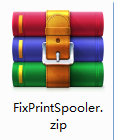
2.解压Fix Print Spooler软件,运行文件
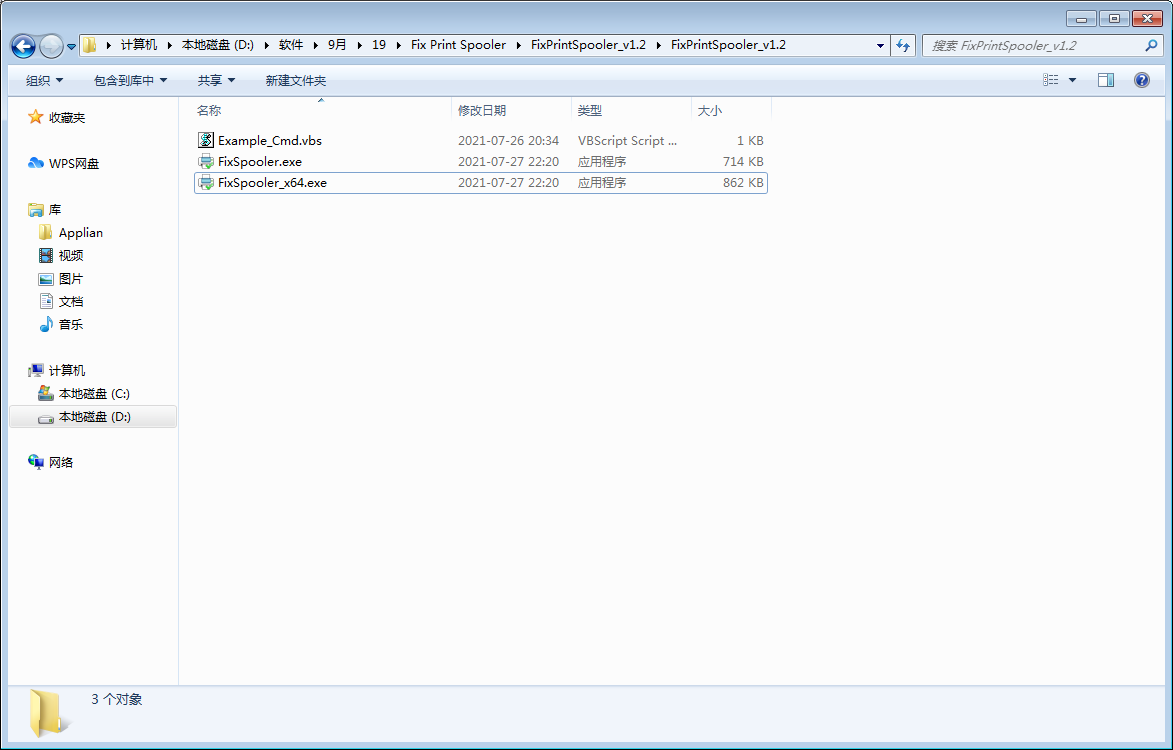
3.双击打开,进入Fix Print Spooler软件界面
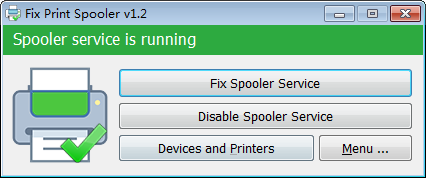
4. 此软件为绿色版,无需安装即可使用
Fix Print Spooler使用方法
一、Fix Print Spooler官方版支持手动清除并重置打印后台处理程序
1、使用键盘快捷键Windows+R,它将立即打开运行命令框,然后键入“services.msc”并按Enter。
2、选择标准选项卡,然后双击Print Spoolers服务
3、选择停止,然后选择确定
4、在运行命令框中使用/WINDIR/system32spoolprinters命令,然后删除文件夹中的所有文件。
5、在服务列表中找到Print Spooler,然后右键单击Print Spooler并选择Start,在Startup Type框中选择Automatic,然后选择OK。打印后台处理程序队列现已清除。再次打印文件源
Print Spooler,一种原生的、内置的Windows服务,在Windows机器上默认启用。“Print Nightmare”是Windows后台处理程序服务中的一个错误,在某些情况下,它可能导致攻击者能够以本地SYSTEM用户身份在Microsoft Windows系统上远程运行代码。您可以暂时禁用Windows Print Spooler服务以缓解该漏洞,直到发布适当的修复程序。
二、一键清除并重置打印后台处理程序
Fix Print Spooler是一个可移植的免费软件应用程序,它可以重置和清除Print Spooler队列和“/systemroot/System32spoolprinters”文件夹,然后重新启动spooler服务。您还可以使用它来禁用Windows Print Spooler服务,以保护您的系统免受打印噩梦漏洞的影响
Fix Print Spooler更新日志:
1.优化内容
2.细节更出众,bug去无踪


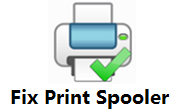

 photoshop cs6
photoshop cs6
 QQ浏览器
QQ浏览器
 Flash中心
Flash中心
 鲁大师
鲁大师
 抖音电脑版
抖音电脑版
 百度一下
百度一下
 驱动精灵
驱动精灵
 360浏览器
360浏览器
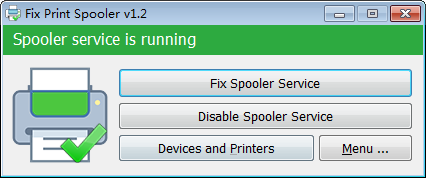




























 金舟多聊
金舟多聊
 Google Chrome
Google Chrome
 风喵加速器
风喵加速器
 铃声多多
铃声多多
 网易UU网游加速器
网易UU网游加速器
 雷神加速器
雷神加速器
 爱奇艺影音
爱奇艺影音
 360免费wifi
360免费wifi
 360安全浏览器
360安全浏览器
 百度云盘
百度云盘
 Xmanager
Xmanager
 2345加速浏览器
2345加速浏览器
 极速浏览器
极速浏览器
 FinePrint(虚拟打印机)
FinePrint(虚拟打印机)
 360浏览器
360浏览器
 XShell2021
XShell2021
 360安全卫士国际版
360安全卫士国际版
 迅雷精简版
迅雷精简版





























